Szerző:
Frank Hunt
A Teremtés Dátuma:
12 Március 2021
Frissítés Dátuma:
1 Július 2024
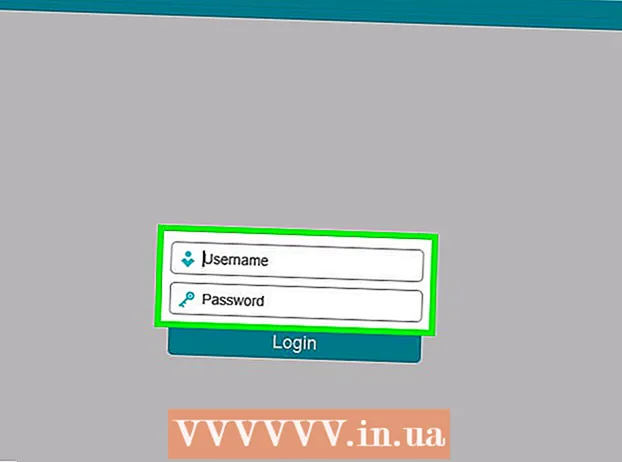
Tartalom
Ez a wikiHow megtanítja, hogyan férhet hozzá a hálózaton lévő másik számítógép által megosztott mappához. Ezt Windows és Mac számítógépeken is megteheti.
Lépni
2/2 módszer: Windows rendszerben
 Győződjön meg arról, hogy a megfelelő hálózaton van-e. Ha megosztott mappát szeretne elérni egy másik számítógépről, akkor ugyanazt a hálózatot kell használnia, mint a fájlt megosztó számítógépet.
Győződjön meg arról, hogy a megfelelő hálózaton van-e. Ha megosztott mappát szeretne elérni egy másik számítógépről, akkor ugyanazt a hálózatot kell használnia, mint a fájlt megosztó számítógépet. - Hagyja ki ezt a lépést, ha a számítógépe Ethernet-kábelen keresztül csatlakozik a mappákat megosztó számítógéphez.
 Nyissa meg a Start lehetőséget
Nyissa meg a Start lehetőséget  Nyisd meg a beállításokat
Nyisd meg a beállításokat  kattintson
kattintson  kattintson Hálózati központ . Ez egy link az oldal alján.
kattintson Hálózati központ . Ez egy link az oldal alján. - Lehet, hogy le kell görgetnie a link megtekintéséhez. Ha a lefelé görgetés után sem találja a linket, kattintson a fülre Állapot az ablak bal felső sarkában, és keressen újra.
 kattintson Módosítsa a speciális megosztási beállításokat. Ez az ablak bal felső sarkában található. Új ablak nyílik meg.
kattintson Módosítsa a speciális megosztási beállításokat. Ez az ablak bal felső sarkában található. Új ablak nyílik meg.  Kapcsolja be a hálózati felfedezést és a fájlmegosztást. Jelölje be a "Hálózati felfedezés engedélyezése" és a "Fájl- és nyomtatómegosztás engedélyezése" jelölőnégyzeteket is.
Kapcsolja be a hálózati felfedezést és a fájlmegosztást. Jelölje be a "Hálózati felfedezés engedélyezése" és a "Fájl- és nyomtatómegosztás engedélyezése" jelölőnégyzeteket is.  kattintson Változások mentése . Ez az opció az ablak alján található. A beállításait elmentette.
kattintson Változások mentése . Ez az opció az ablak alján található. A beállításait elmentette.  Nyissa meg az Intézőt
Nyissa meg az Intézőt  kattintson Hálózat. Ez az opció az Explorer bal oldalán, az oldalsáv alján található.
kattintson Hálózat. Ez az opció az Explorer bal oldalán, az oldalsáv alján található. - Lehet, hogy görgetnie kell a fájlkezelő bal oldalsávján, hogy lássa ezt az opciót.
 Válasszon egy számítógépet. Kattintson duplán a megnyitni kívánt megosztott mappával rendelkező számítógép nevére.
Válasszon egy számítógépet. Kattintson duplán a megnyitni kívánt megosztott mappával rendelkező számítógép nevére.  Válasszon ki egy mappát. Kattintson duplán a megnyitni kívánt mappára.
Válasszon ki egy mappát. Kattintson duplán a megnyitni kívánt mappára.  Adja meg a felhasználónevet és a jelszót, ha kéri. Ez általában a felhasználónév és jelszó, amelyet a mappát megosztó számítógépre való bejelentkezéshez használnak. Ha helyes, akkor a mappa megnyílik.
Adja meg a felhasználónevet és a jelszót, ha kéri. Ez általában a felhasználónév és jelszó, amelyet a mappát megosztó számítógépre való bejelentkezéshez használnak. Ha helyes, akkor a mappa megnyílik. - Ha a mappa nincs védve, akkor a mappa duplán kattintva megnyílik.
2/2-es módszer: Mac-en
 Győződjön meg arról, hogy a megfelelő hálózathoz csatlakozik. Ha megosztott mappát szeretne elérni egy másik számítógépről, akkor ugyanazt a hálózatot kell használnia, mint a fájlt megosztó számítógépet.
Győződjön meg arról, hogy a megfelelő hálózathoz csatlakozik. Ha megosztott mappát szeretne elérni egy másik számítógépről, akkor ugyanazt a hálózatot kell használnia, mint a fájlt megosztó számítógépet. - Hagyja ki ezt a lépést, ha a Mac számítógépe csatlakozik a mappákat megosztó számítógéphez Ethernet-kábelen keresztül.
 Nyissa meg az Apple menüt
Nyissa meg az Apple menüt  kattintson Rendszerbeállítások .... Ezt a legördülő menüben találja meg. Megnyílik a Rendszerbeállítások ablak.
kattintson Rendszerbeállítások .... Ezt a legördülő menüben találja meg. Megnyílik a Rendszerbeállítások ablak.  kattintson Ossza meg. Ez az opció a "Rendszerbeállítások" ablakban található. Ez megnyitja a "Megosztás" ablakot.
kattintson Ossza meg. Ez az opció a "Rendszerbeállítások" ablakban található. Ez megnyitja a "Megosztás" ablakot.  Jelölje be a "Fájlmegosztás" négyzetet. Ezt megtalálja a "Megosztás" ablak bal oldalán.
Jelölje be a "Fájlmegosztás" négyzetet. Ezt megtalálja a "Megosztás" ablak bal oldalán.  Nyisd ki
Nyisd ki  Keresse meg a "Megosztott" csoportot. A "Megosztott" címsor a Finder ablak bal oldalán található. Látnia kell a hozzáférni kívánt mappát megosztó számítógép nevét.
Keresse meg a "Megosztott" csoportot. A "Megosztott" címsor a Finder ablak bal oldalán található. Látnia kell a hozzáférni kívánt mappát megosztó számítógép nevét.  Válasszon egy számítógépet. A "Megosztott" fejléc alatt kattintson a megnyitni kívánt megosztott mappával rendelkező számítógép nevére. Ez megnyitja a számítógép megosztott mappáinak listáját a Finder ablak közepén.
Válasszon egy számítógépet. A "Megosztott" fejléc alatt kattintson a megnyitni kívánt megosztott mappával rendelkező számítógép nevére. Ez megnyitja a számítógép megosztott mappáinak listáját a Finder ablak közepén.  Válasszon ki egy mappát. Kattintson duplán a megnyitni kívánt mappára.
Válasszon ki egy mappát. Kattintson duplán a megnyitni kívánt mappára.  Adja meg a felhasználónevet és a jelszót, ha kéri. Ez általában a felhasználónév és jelszó, amelyet a mappát megosztó számítógépre való bejelentkezéshez használnak. Ha helyes, akkor a mappa megnyílik.
Adja meg a felhasználónevet és a jelszót, ha kéri. Ez általában a felhasználónév és jelszó, amelyet a mappát megosztó számítógépre való bejelentkezéshez használnak. Ha helyes, akkor a mappa megnyílik. - Ha a mappa nincs védve, akkor duplán kattintva azonnal megnyithatja a mappát.



